Outlookで不在通知メールをブロックする方法は?
多数の不在通知メールを受け取ると、受信トレイが散らかり、重要なメッセージを見逃す原因になります。幸いなことに、OutlookとKutools for Outlook(KTO)には、これらの自動応答をブロックまたはフィルタリングする効果的な方法があります。このチュートリアルでは、Kutools for Outlookの強力な機能を含む、不在通知メールをブロックするための2つの方法をご紹介します。
Kutools for Outlookを使って不在通知メールをブロックする(2ステップ)
ルールを使用して不在通知メールをブロックする
Outlookで不在通知メールをブロックするルールを作成できます。以下の手順に従ってください。
1. [ホーム] タブで [ルール] > [ルールと通知の管理] をクリックします。スクリーンショットをご覧ください:

2. [ルールと通知] ダイアログボックスで、[新しいルール] ボタンをクリックします。

2. [ルールと通知] ダイアログボックスで、[新しいルール] ボタンをクリックします。
3. 最初の [ ルールウィザード] で、[受信したメールにルールを適用する] をクリックし、次に [次へ] ボタンをクリックします。スクリーンショットをご覧ください:

4. 次の [ルールウィザード] で、以下を行う必要があります:
4.1 ステップ1のボックスで「件名に特定の単語がある」オプションを選択します;
4.2 ステップ2のボックスで「特定の単語」というリンクテキストをクリックします;
4.3 受信する不在通知に関連するすべての単語を件名に入力し、[OK] ボタンをクリックします;
4.4 [次へ] ボタンをクリックします。スクリーンショットをご覧ください:

5. すべての不在通知メールを指定されたフォルダに移動するか、直接削除することができます。ここでは次の [ルールウィザード] で削除するオプションを選択します。[次へ] ボタンをクリックして先に進みます。

6. 次の例外ルールウィザードでは、何も選択せずに直接 [次へ] ボタンをクリックします。
7. 最後の [ルールウィザード] で、必要に応じてルールに名前を付け、[完了] ボタンをクリックします。スクリーンショットをご覧ください:

8. [ルールと通知] ダイアログボックスで [OK] ボタンをクリックしてルールを終了します。
これで、上記で指定した件名に一致する不在通知メールを受信すると、そのメールは受信トレイから削除されるか、指定されたフォルダに即座に移動されます。
Kutools for Outlookを使用して不在通知メールをブロックする(2ステップ)
Kutools for Outlookは、件名をブロックする機能により不在通知のブロックを簡素化します。このツールを使用すれば、特定の件名を持つメールを簡単にブロックできます。
ステップ1. Kutools for Outlookをダウンロードしてインストールし、Outlookを開き、受信した自動応答メールを見つけ、それをクリックします。その後、[Kutools] > [迷惑メール] > [件名をブロック] をクリックします。
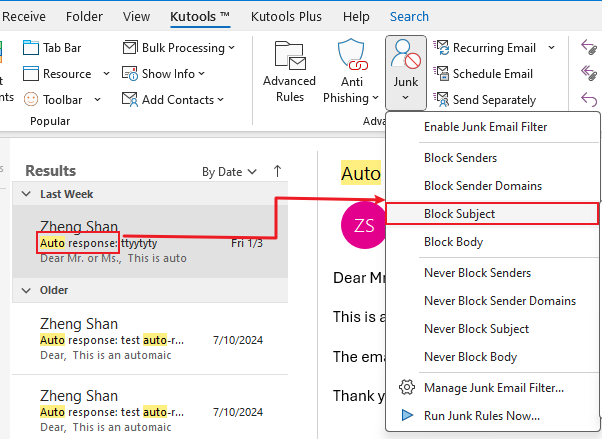
注意:自動応答メールを迅速に見つけるには、Outlookの上部にある検索バーに「subject:auto」と入力してEnterキーを押してください。件名に「auto」を含むすべてのメッセージが表示されます。

ステップ2. [件名をブロック] ダイアログで余分な文字列を削除し、[OK] > [OK] をクリックして確認します。
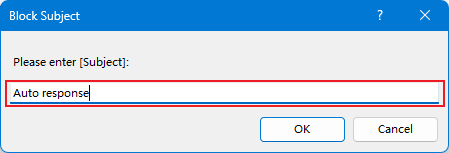
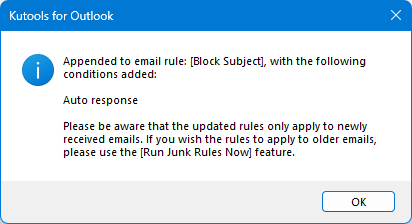
これで、選択したメッセージは削除され、今後件名に「自動応答」を含むすべてのメールも自動的に削除されます。
関連記事:
最高のオフィス生産性ツール
最新情報: Kutools for Outlook 無料版リリース!
新しくなった Kutools for Outlook を100以上の素晴らしい機能とともに体験してください!今すぐダウンロードしてみましょう!
🤖 Kutools AI : 高度なAI技術を活用し、メールの返信、要約、最適化、拡張、翻訳、作成までを簡単に処理します。
📧 メール自動化: 自動返信(POPとIMAPに対応) / スケジュール電子メールを送信 /送信時にルールで自動 CC/BCC / 高度なルールによる自動転送 / 挨拶を自動追加 / 複数宛先メールを自動的に一通ずつ分割...
📨 メール管理: メールの取り消し / 件名などで詐欺メールをブロックする / 重複メールを削除 / 高度な検索 / フォルダーを整理...
📁 添付ファイルプロ: 一括保存 / 一括切り離し / 一括圧縮 / 自動保存 / 自動的に切り離す / 自動圧縮...
🌟 インターフェイスマジック: 😊さらに美しくてクールな絵文字 /重要なメール到着時に通知 / Outlookを閉じるのではなくグループを最小化...
👍 ワンクリック便利機能: 全員に【Attachment】付きで返信 / フィッシング対策メール / 🕘送信者のタイムゾーン表示...
👩🏼🤝👩🏻 連絡先&カレンダー: 選択したメールから一括で連絡先を追加 /連絡先グループを個別グループに分割 / 誕生日のリマインダーを削除...
お好みの言語で Kutools を利用可能 ― 英語、スペイン語、ドイツ語、フランス語、中国語など40以上の言語に対応!
Kutools for Outlookをワンクリックですぐに利用開始。待たずに今すぐダウンロードして効率を高めましょう!


🚀 ワンクリックダウンロード — Office用アドインをすべて入手
強くおすすめ: Kutools for Office(5-in-1)
ワンクリックで五つのインストーラーを同時ダウンロード ― Kutools for Excel、Outlook、Word、PowerPoint、Office Tab Pro。 今すぐダウンロード!
- ✅ ワンクリックの便利さ: 五つのセットアップパッケージを一度にダウンロードできます。
- 🚀 あらゆるOffice作業に準備完了: 必要なアドインをいつでもインストール可能です。
- 🧰 含まれるもの: Kutools for Excel / Kutools for Outlook / Kutools for Word / Office Tab Pro / Kutools for PowerPoint